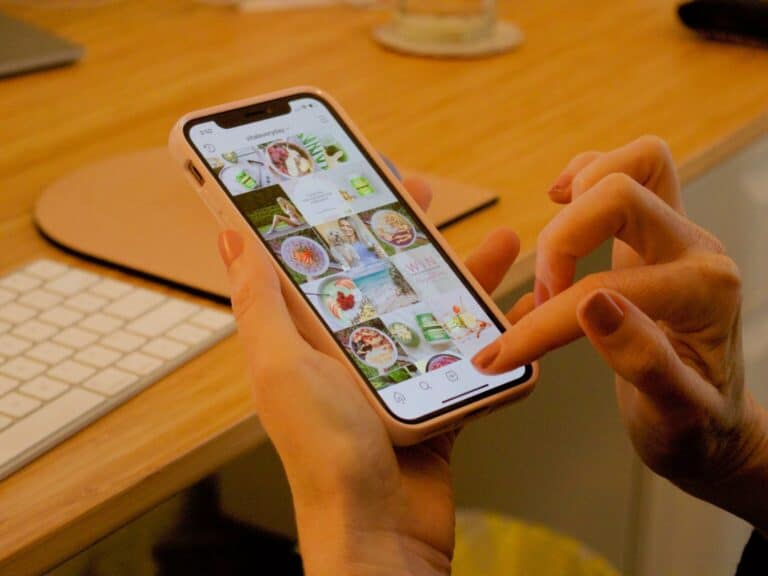
إحدى أحدث الميزات في موقع «إنستقرام» هي ميزة كان يجب على الأرجح إضافتها منذ سنوات: القدرة على حذف صورة أو فيديو من منشور يحتوي على عدة صور أو فيديوهات.
إذا غيّرت رأيك بنشر صورة موجودة في أحد منشوراتك، ولكنك لم تكن ترغب في حذف المنشور بأكمله لأن الصور الأخرى تعجبك، أصبح بإمكانك الآن حذف صورة واحدة من منشور على إنستقرام.
كيفية حذف صورة أو فيديو من المنشورات على إنستقرام
بالنسبة لهؤلاء الذين لا يعرفون مصطلح «منشور مجموعة الصور»، فهي عبارة عن منشورات إفرادية على موقع إنستقرام تحتوي على 2-10 صور أو فيديوهات. اُضيفت هذه الميزة إلى الموقع منذ عام 2017، ولكن أعلن «آدم موصيري»، مدير موقع إنستقرام، هذا الأسبوع أن المستخدمين أصبح بإمكانهم الآن حذف إحدى هذه الصور أو أحد هذه الفيديوهات دون الحاجة لحذف المنشور بأكمله.
سنبدأ بتوضيح أنك لن تستطيع حذف صورة من حزمة تحتوي على صورتين فقط، ويعود ذلك على الأرجح إلى أن ذلك سيجعل المنشور وحيد الصورة، مما قد لا يتلائم مع الموقع، ولكن لا نعلم السبب بالضبط. يمكنك تطبيق الخطوات التالية على المنشورات التي تحتوي على 3 صور على الأقل.
أولاً، انقر على النقاط الثلاث التي تجدها في الزاوية اليمنى العليا في المنشور. تجاهل خيار «حذف» الملون بالأحمر، وانقر على «تعديل» وانتقل إلى الصورة (أو الفيديو) التي تريد حذفها. الآن، انقر على رمز سلة المهملات الصغير في الزاوية اليسرى العليا من الصورة. سيعرض عليك الموقع سؤالاً لتأكيد الحذف، انقر على «حذف» لتأكيد العملية. وبهذا، ستكون قد حللت مشكلة هذا المنشور.
اقرأ أيضاً: كيف تحتفظ بكافة منشوراتك على مواقع التواصل الاجتماعي
كيفية استعادة الصور أو الفيديوهات المحذوفة على إنستقرام
تُخزّن كل العناصر المحذوفة لمدة 30 يوماً في ملف يوجد في قائمة الإعدادات. وإذا غيّرت رأيك بشأن حذفها، يمكنك استعادتها قبل انقضاء هذا الوقت. أو يمكنك أن تحذفها بشكل دائم حتى لا ترغب في استعادتها لاحقاً.
لإيجاد هذا الملف، إذهب إلى صفحتك الشخصية الرئيسية في الموقع وانقر على النقاط الثلاث في الزاوية اليمنى العليا. ثم اذهب إلى قائمة «إعدادات»، ثم إلى «الحساب»، ثم إلى «تم حذفها مؤخراً». والآن، انقر على الصورة التي تريدها وانقر على النقاط الثلاث في الزاوية اليمنى العليا. سترى خيارين: «استعادة» و«حذف». حذف أية صورة أو فيديو من هذا الملف سيمسح هذه الصورة أو الفيديو بشكل نهائي، بينما يعيدها خيار استعادة إلى مكانها الأصلي .. نوعاً ما.
قلنا «نوعاً ما» لأنك إذا حذفت صورة من منشور ثم استعدتها، لن تعود الصورة إلى مكانها الأصلي بالترتيب الأصلي. إذ أنها ستوضع كآخر صورة. قد لا يهمّك ذلك، ولكن إذا كنت قد نشرت مجموعة من الصورة بعناية بهدف إخبار قصة معينة أو إظهار جمالية معينة، فهذا قد يفسد الأمر بالنسبة لك. وإذا كان هذا مزعج بالنسبة لك، يمكنك إعادة تحميل المنشور ككل، وقد تحصل على المزيد من الإعجابات هذه المرة.
اقرأ أيضا: طريقة البحث عن ملف في ويندوز 10.
